Non riesci a scaricare programmi sul tuo PC? Hai il computer “bloccato” e puoi installare solo dal Microsoft Store? Potrebbe essere colpa della particolare licenza di Windows 10!
Forse non sai che esiste una modalità “sicurezza” di Windows, la cosiddetta modalità S-Mode di Windows 10 Home.
Si tratta di una configurazione del sistema operativo Windows 10 che vuole tutelare l’utente, magari poco esperto, da applicazioni e programmi provenienti da terze parti, quindi non firmati da Windows; in particolare, un dispositivo con la modalità S-Mode abilitata, può eseguire solo i prodotti scaricati dallo Store di Microsoft.
Vediamo insieme i pro e i contro di questa modalità d’uso:
Quali sono i vantaggi della modalità Windows 10 Security Mode?
- Avvio del PC più rapido.
- Batteria più duratura.
- Prestazioni costanti: il tuo computer lavorerà come se fosse nuovo per un tempo più lungo.
- Maggiore sicurezza: le app firmate Microsoft sono tutte verificate, e il colosso garantisce programmi software senza virus e senza bug; in sostanza, la S-Mode ti proteggerà completamente da programmi dannosi e malware.
Si consiglia comunque di utilizzare Windows Defender o un altro antivirus per proteggere i tuoi dati (ad esempio: Avast).
Quali sono gli svantaggi della modalità Windows 10 Security Mode?
- Quando sei in modalità S Mode, puoi impostare solo Edge come browser predefinito e Bing come motore di ricerca predefinito; quindi, se vuoi usare un altro browser (come Chrome o Firefox), o vuoi scaricare un’app che non si trova nel Microsoft Store, dovrai disattivare questa modalità.
Ad esempio, come ti dicevo sopra, se vuoi installare un antivirus gratuito dal web (come Avast), ti sarà impossibile con la modalità Security. - Alcune periferiche, come stampanti e tastiere, potrebbero non funzionare con questa modalità S.
Certo, questa modalità può essere utile per gli utenti non esperti. Per te che vuoi usufruire di tutte le potenzialità che può offrirti il tuo Windows 10, vediamo invece come verificare quale versione hai attivato e come disattivare la S-Mode.
Come verificare se ho la modalità S attivata?
- Apri il menu Start (il bottone in basso a sinistra con il logo di Windows)
- Clicca su “Impostazioni” (il bottone con l’ingranaggio)
- Clicca su “Sistema”
- Clicca su “Informazioni su” (l’ultimo pulsante con il cerchio e il punto esclamativo)
- Qui troverai la modalità di Windows in uso sotto Windows Specification section.
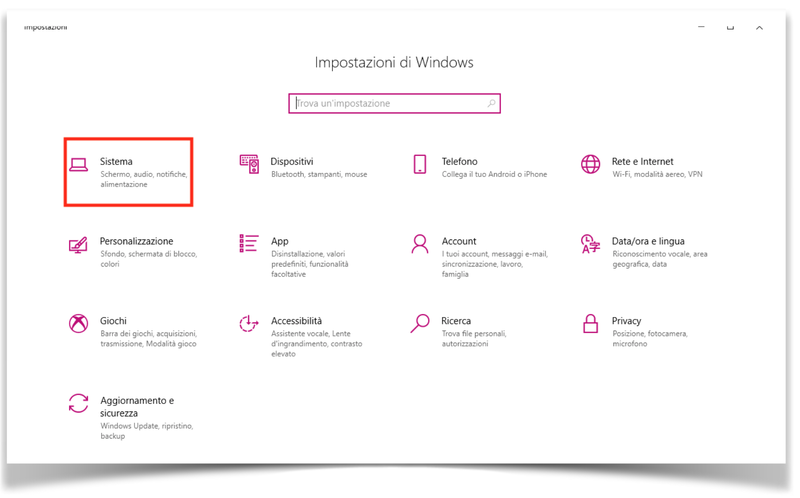
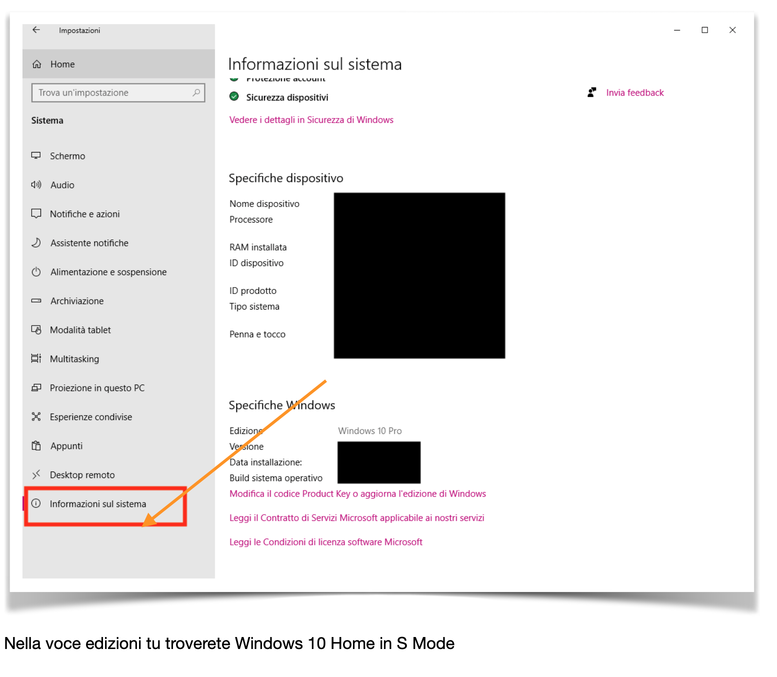
Come disattivare la Modalità S?
Se vuoi disattivare questa opzione segui questa piccola guida:
- Vai nelle impostazioni
- Clicca su Aggiornamento e Sicurezza
- Clicca su Attivazione
- Clicca poi “Go to the Store” per switchare la modalità da Windows 10 in S Mode a Windows 10 Pro
- Premi su “GET” per effettuare la modifica e aspetta che il processo termini il caricamento.
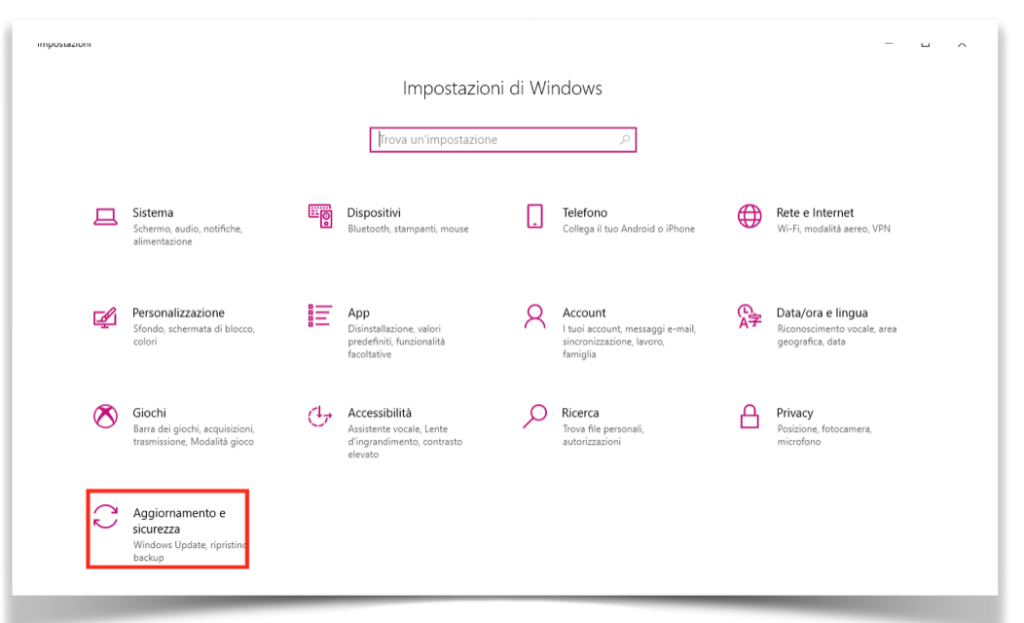
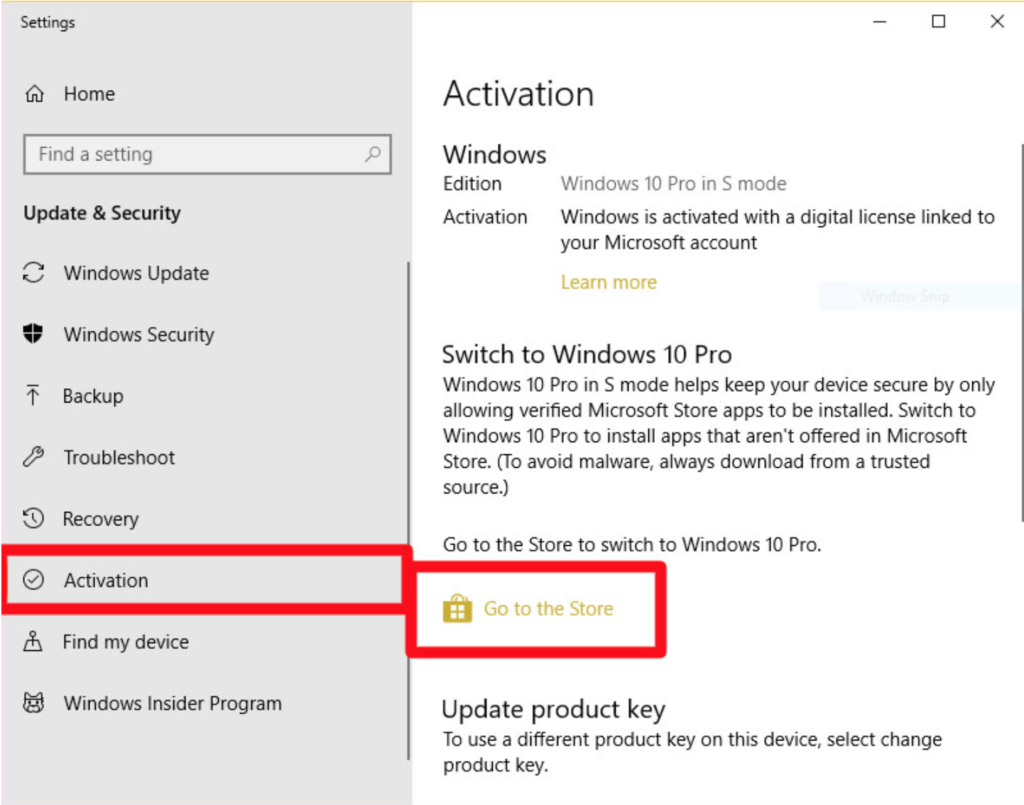
TI RICORDO CHE QUESTA OPERAZIONE SARÀ IRREVERSIBILE!
Spero di esserti stato utile a sbloccare il tuo PC e a disattivare la funzione modalità sicurezza di Windows 10 S-MODE ed attivare la versione PRO!
Fammi sapere se hai bisogno di altre info 🙂
Dottore in Ingegneria Informatica.
Contattatemi sui miei Social Network e sul mio Sito personale per collaborazioni, proposte di lavoro e altre informazioni!








